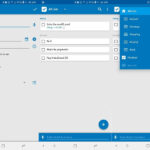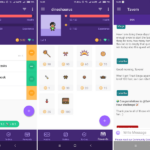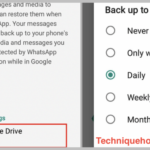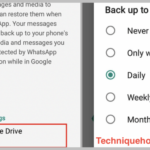La cuenta de administrador está deshabilitada de forma predeterminada en Windows 7, 8 y 10 por razones de seguridad. Su aterrizaje aquí es una señal de que necesita iniciar sesión en esa cuenta para realizar tareas específicas que requieren privilegios de administrador. Para ayudarlo con eso, mencionaremos dos formas sencillas con las que puede habilitar la cuenta de administrador en Windows 7, 8 o 10. En este artículo, también sabrá cómo establecer una contraseña para la cuenta de administrador y deshabilitarla más tarde. si lo desea.
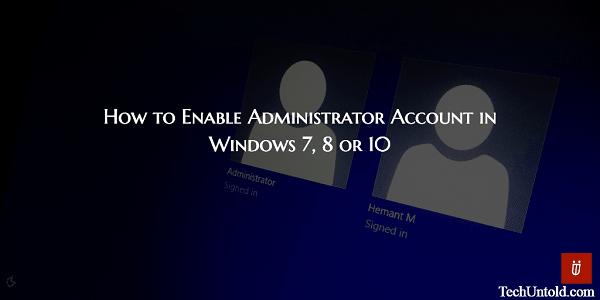
Entonces, comencemos.
Habilitar la cuenta de administrador en Windows 7, 8, 10
Método 1: use el símbolo del sistema para activar la cuenta de administrador en Windows 7 y posterior
1. Mueva el cursor a la esquina inferior izquierda de la pantalla. Una vez que esté allí, haga clic con el botón derecho y seleccione Símbolo del sistema (Administrador) de la lista de opciones en el Menú. Alternativamente, también puede presionar el botón Windows + x en su teclado para obtener el Menú.
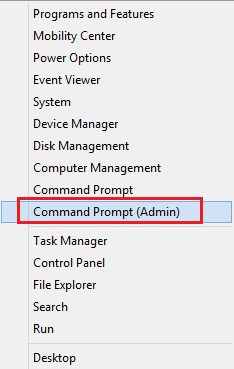
Asegúrese de seleccionar el símbolo del sistema Admin y no sin Admin para que los siguientes pasos funcionen.
2. Escriba net user y presione Enter. Debería ver el Administrador y otras cuentas de usuario que podría haber creado.
3. Ahora, para activar la cuenta de administrador, escriba net user administrator / active: yes y presione Enter.
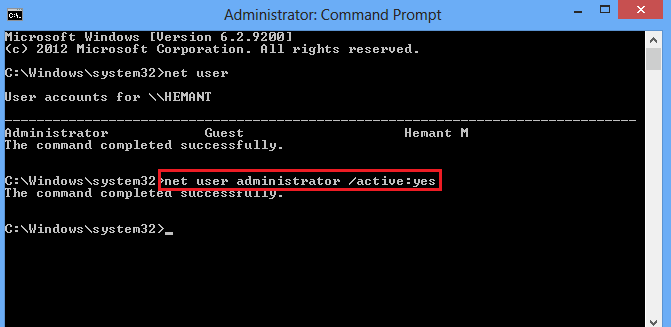
Esto habilitará la cuenta de administrador, pero no tiene contraseña y cualquiera que tenga acceso a su PC puede usarla. Entonces, para asegurar la cuenta de administrador con una contraseña, siga los pasos a continuación.
Recomendado: Agregar nuevo usuario en Windows 10
Establecer contraseña para la cuenta de administrador de Windows
1. En el símbolo del sistema, escriba administrador de usuario de red * y presione Entrar.
2. Se le pedirá que ingrese una contraseña. Ingrese la contraseña deseada que desea establecer.
Tenga en cuenta que el símbolo del sistema no mostrará nada mientras ingresa la contraseña, así que no crea que no está funcionando.
Presiona Enter después de ingresar la contraseña.
3. Confirme la contraseña y presione Enter. Si las contraseñas coinciden, la contraseña se aplicará a la cuenta de administrador.
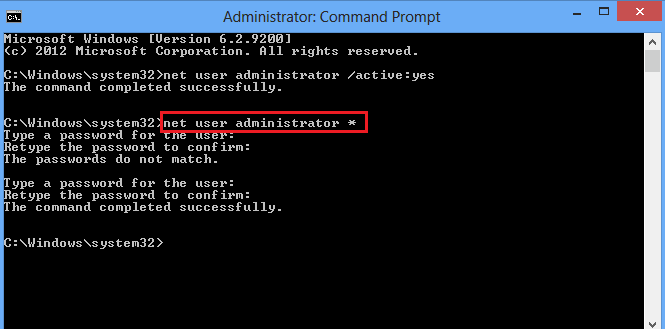
También puede establecer contraseñas para otros usuarios mediante este comando. Por ejemplo, si el nombre de usuario es Hemant, el comando se convertirá en el usuario de red Hemant * .
Ahora puede cambiar a la cuenta de Administrador yendo a la pantalla de Inicio . Haga clic en el nombre de la cuenta actual y seleccione Administrador en el menú desplegable.
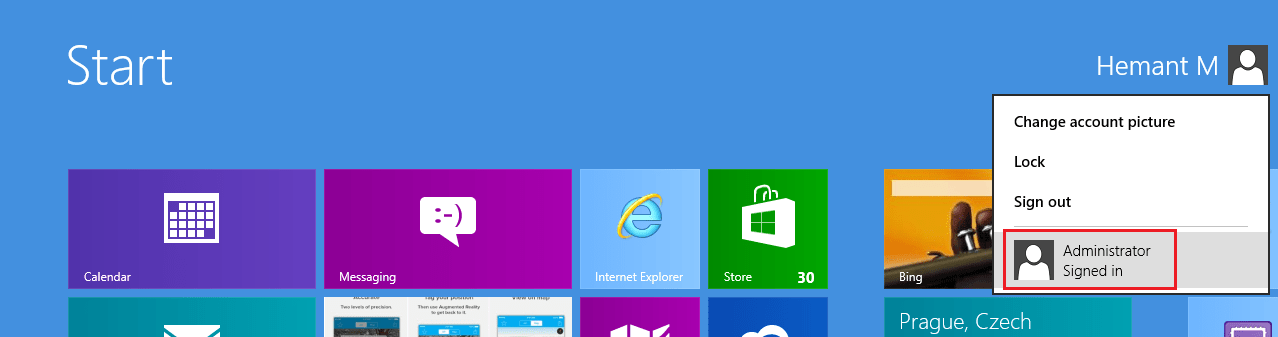
También tendrá la opción de seleccionar la cuenta deseada cuando inicie el sistema la próxima vez.
Ahora, vayamos al segundo método.
Método 2: habilitar la cuenta de administrador de Windows mediante grupos y usuarios locales
1. Haga clic con el botón derecho en Computadora y seleccione Administrar .
2. En la ventana Administración de equipos, expanda Usuarios y grupos locales en la barra lateral izquierda y seleccione Usuarios .
3. Debería ver al Administrador como uno de los usuarios. O bien haga doble clic en él o derecho del ratón y seleccione Propiedades en el menú.
4. Finalmente, desmarque La cuenta está deshabilitada y haga clic en Aceptar para activarla.
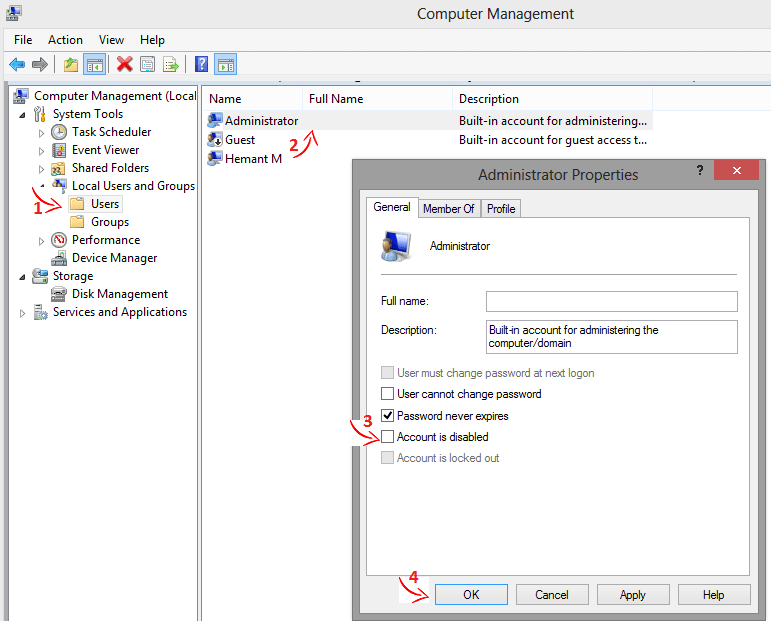
También puede establecer una contraseña haciendo clic con el botón derecho en Administrador y seleccione Establecer contraseña … Este método de establecer una contraseña también resulta útil al cambiar la contraseña de Windows sin conocer la contraseña anterior .
Deshabilitar la cuenta de administrador de Windows
Si desea volver a ocultar / deshabilitar la cuenta de administrador, puede hacerlo utilizando los dos métodos anteriores.
Si opta por el primer método, use el siguiente comando en el administrador de usuarios de red CMD / activo: no y presione Enter para deshabilitarlo.
En caso de que opte por el segundo método, debe verificar que la Cuenta esté deshabilitada para el usuario Administrador en Usuarios y grupos locales y haga clic en Aceptar para deshabilitar la cuenta.
Recomendado: Cómo vaciar automáticamente la papelera de reciclaje según lo programado en Windows 10
Entonces, estos fueron los dos métodos que puede elegir para habilitar / deshabilitar la cuenta de administrador en Windows 7 o posterior. Si el artículo le resultó útil, compártalo con otras personas en las redes sociales.
¿Conoce algún otro método para habilitar la cuenta de administrador en Windows? Háznoslo saber en los comentarios.